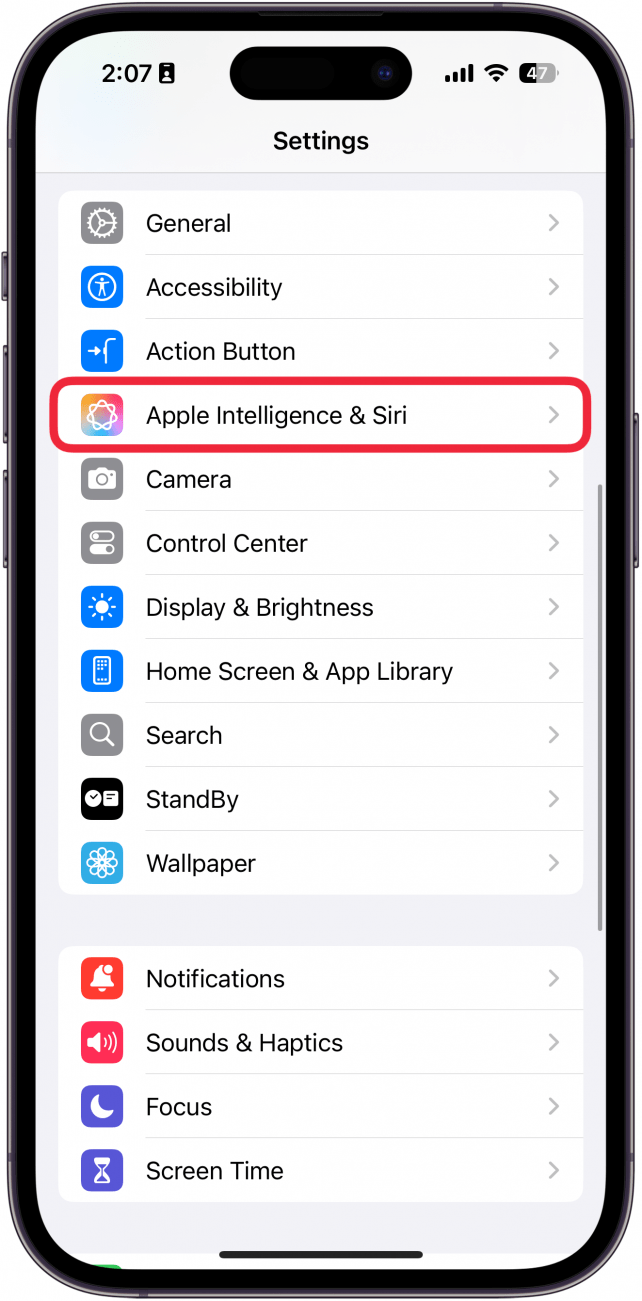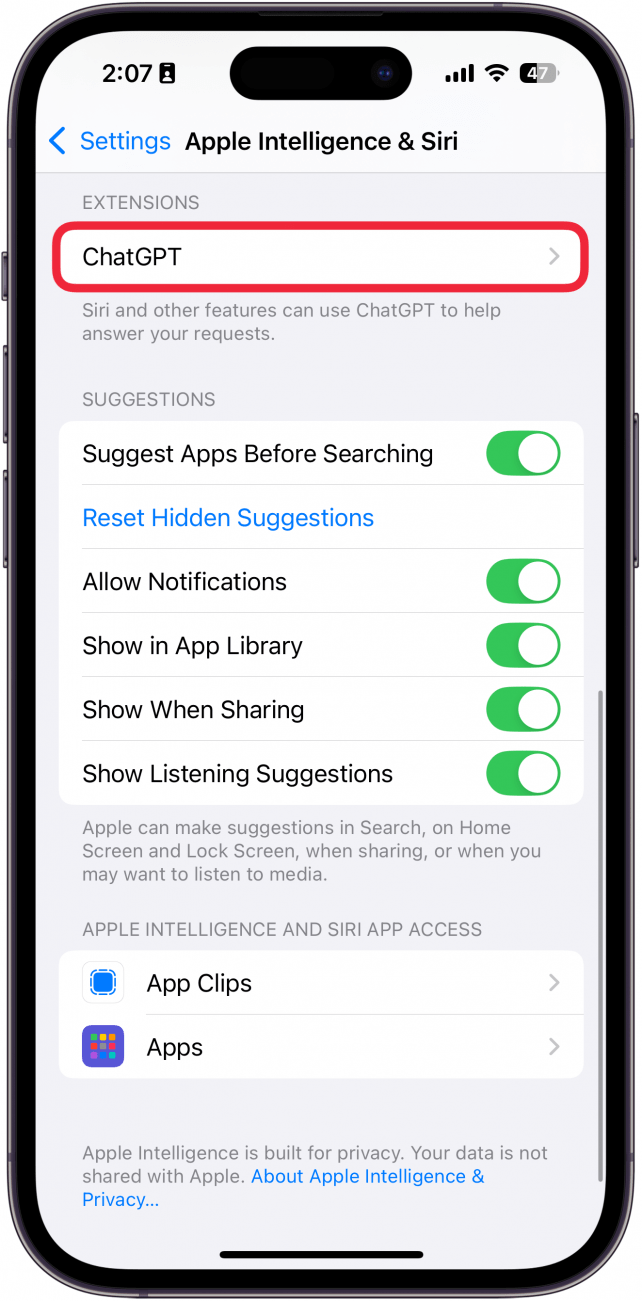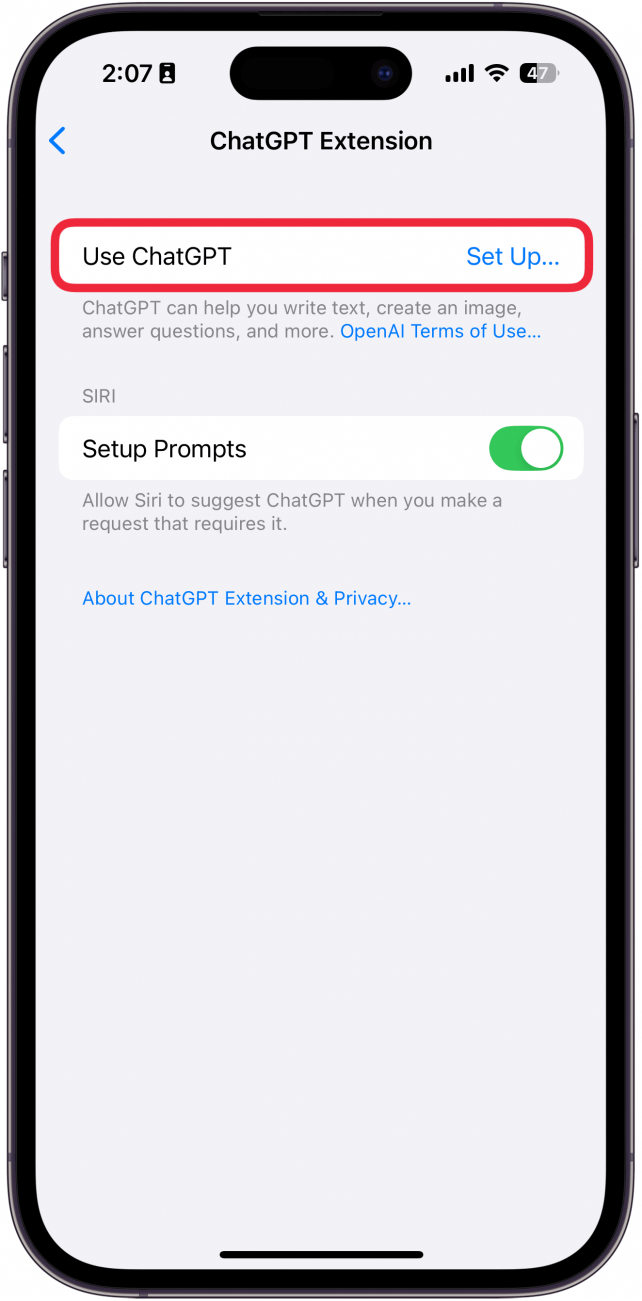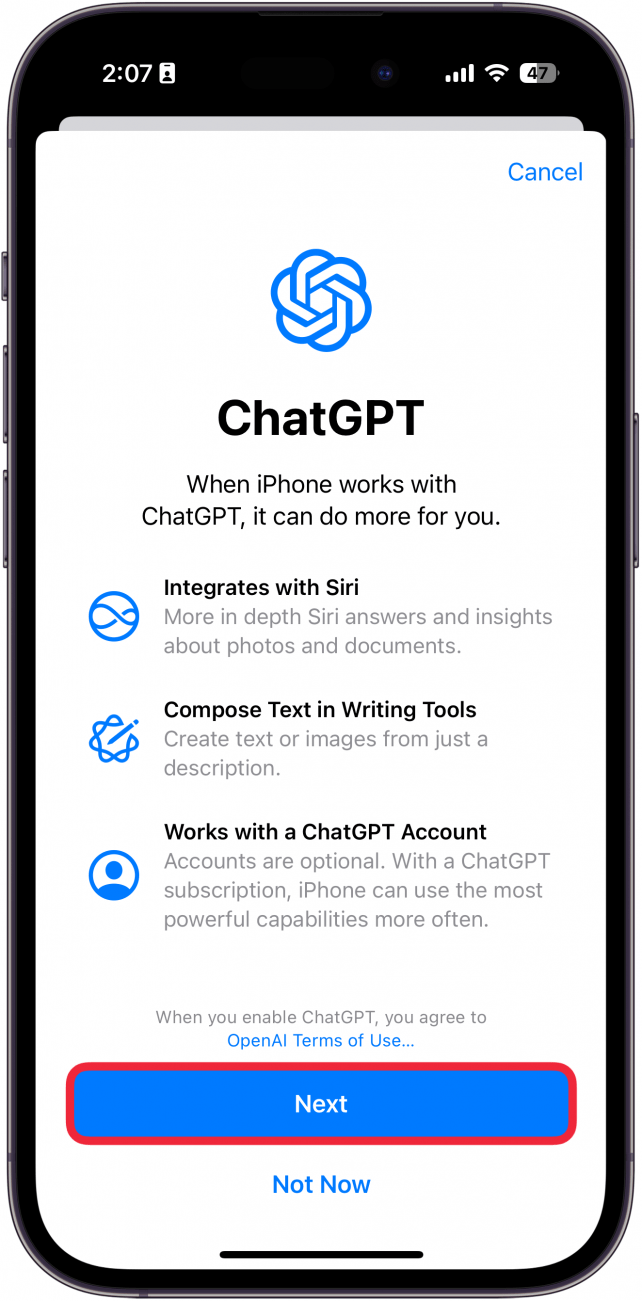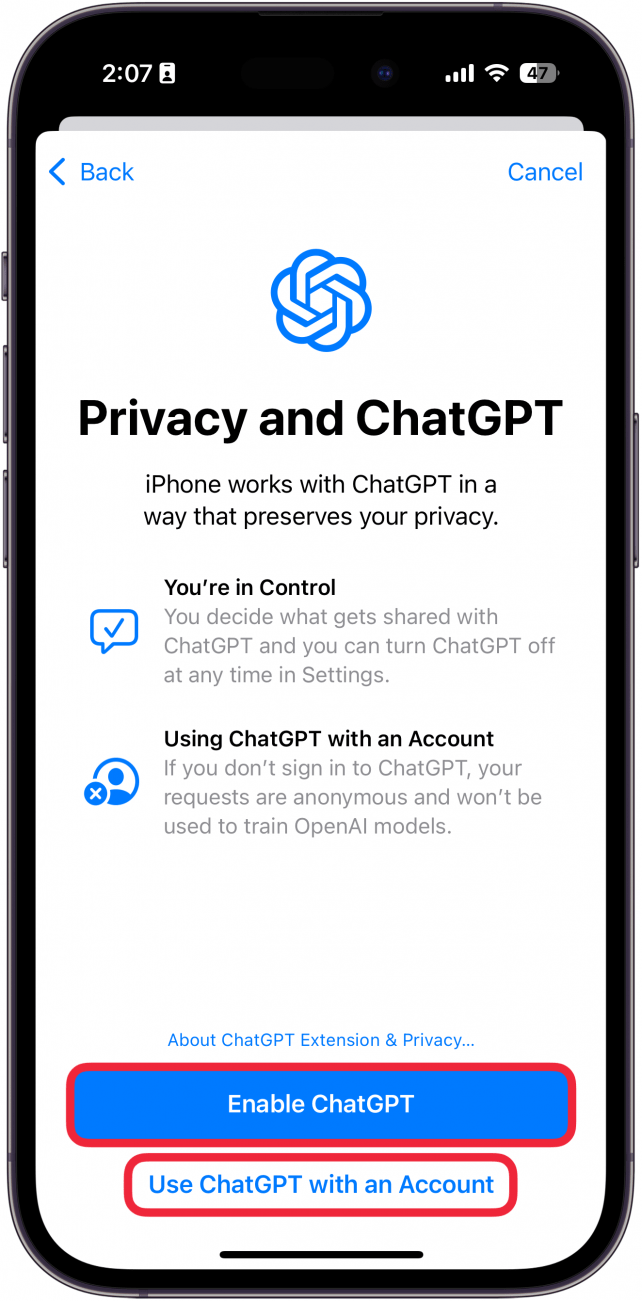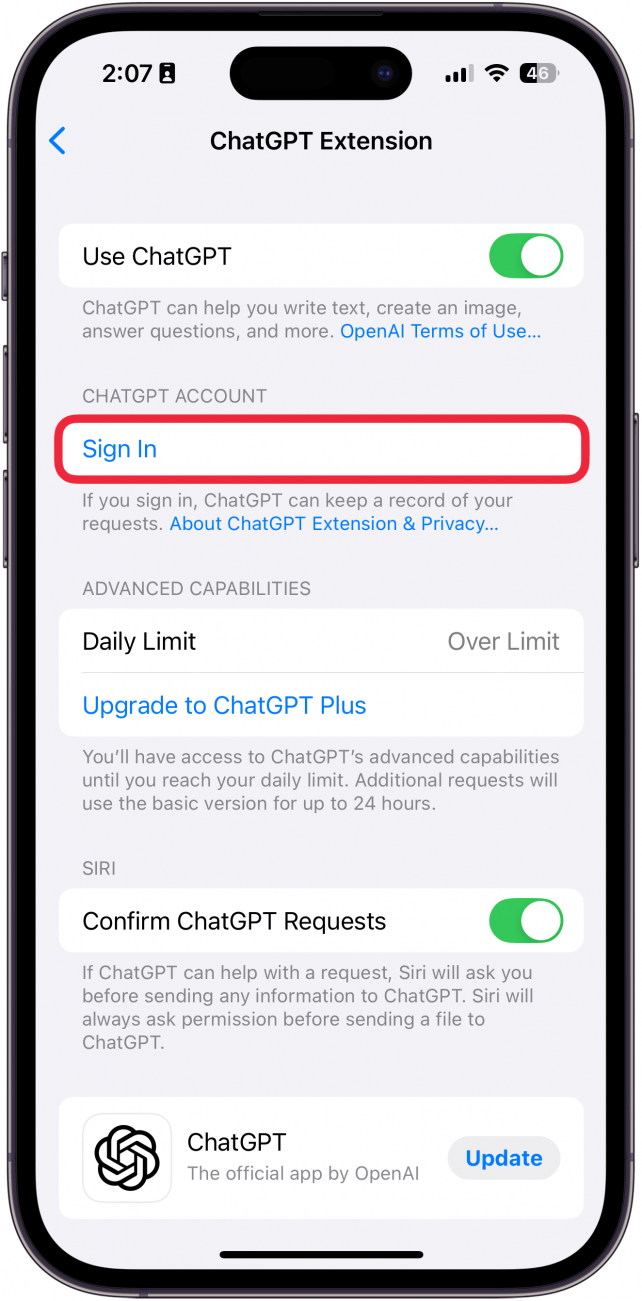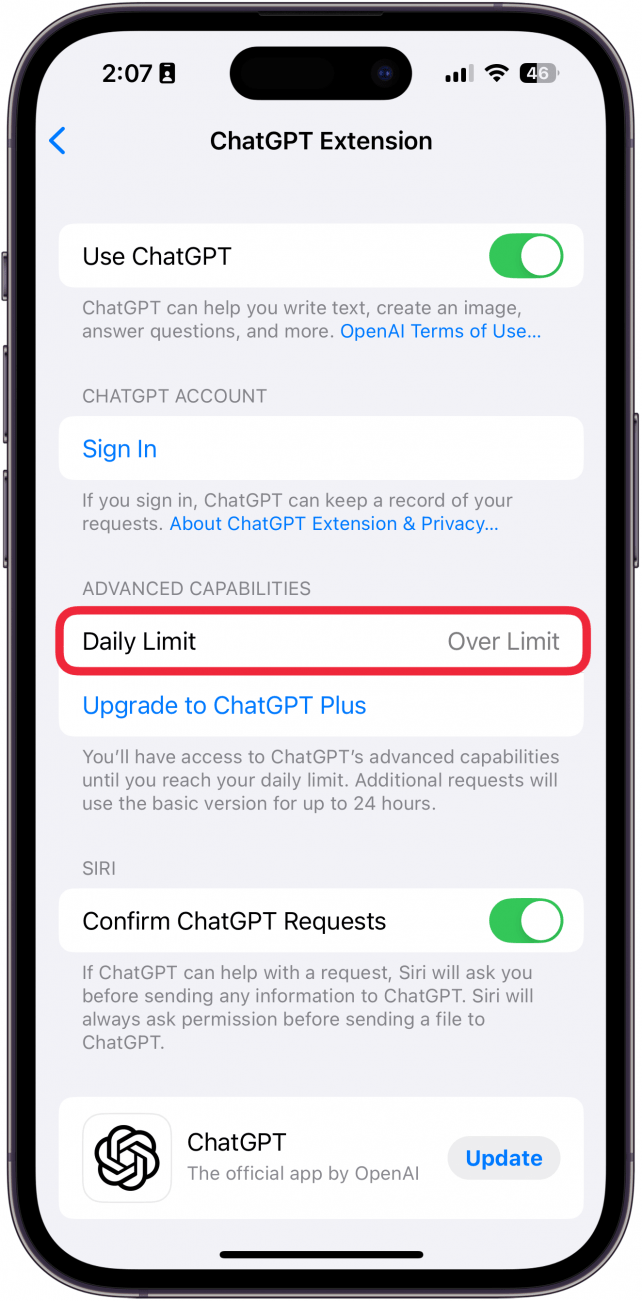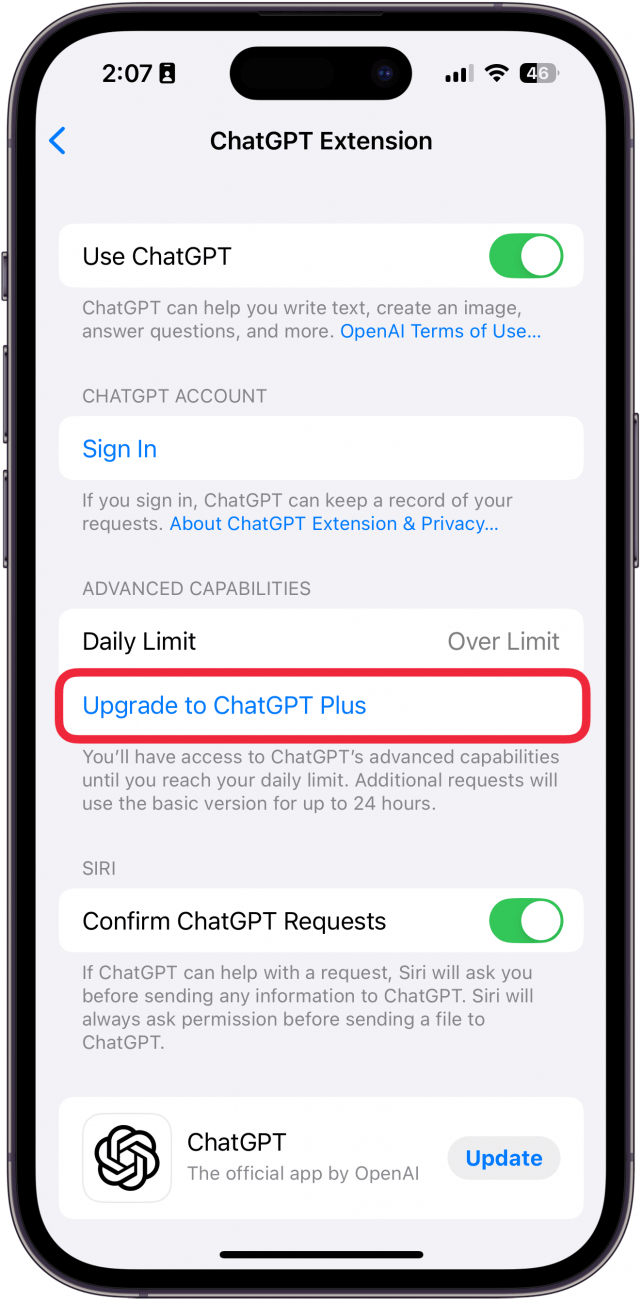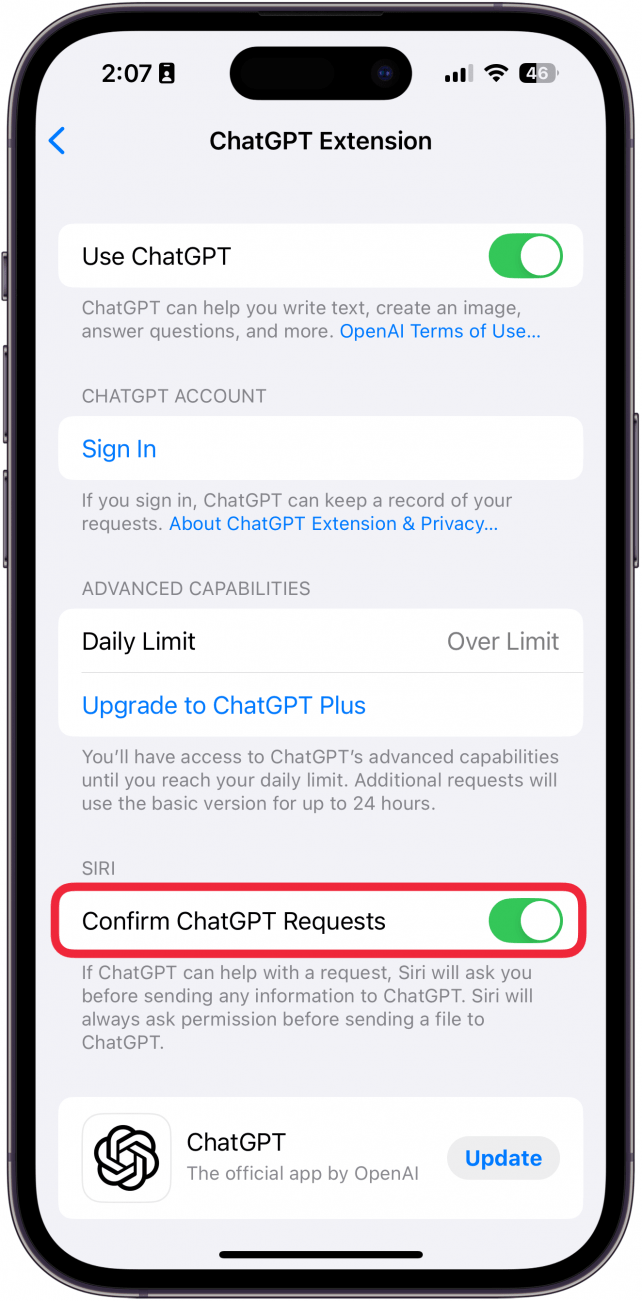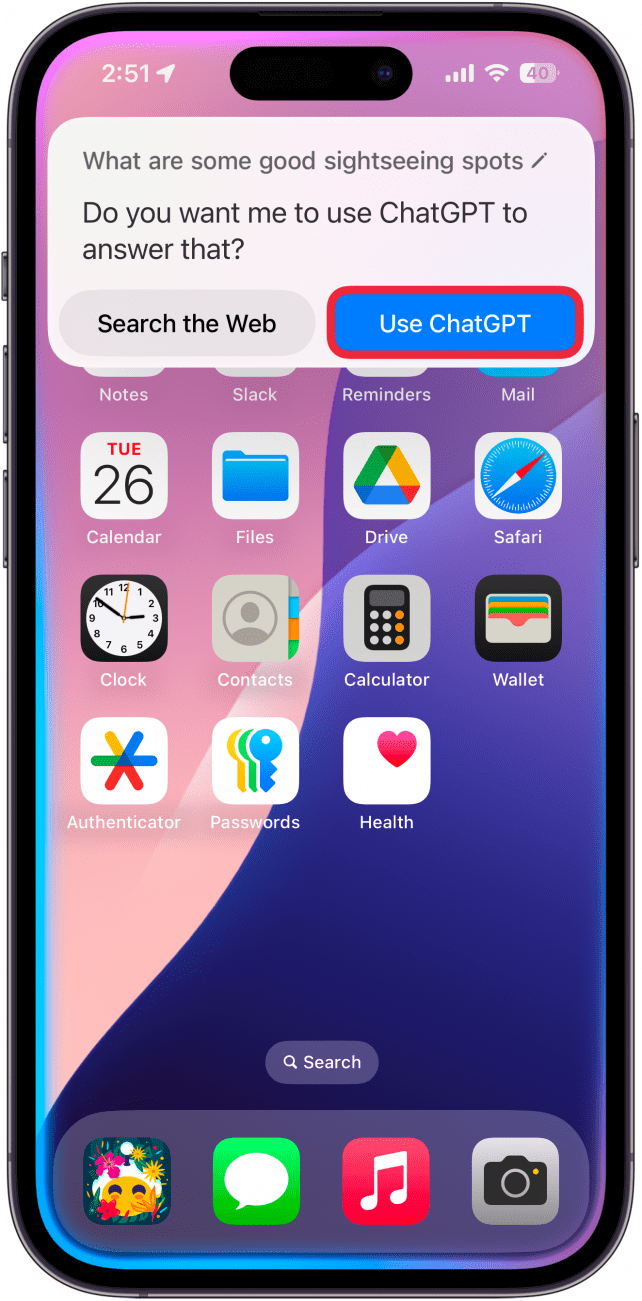Pomocou aplikácie ChatGPT so systémom iOS môžete teraz zadávať zložitejšie požiadavky, vytvárať obrázky, prepisovať text a podobne. Hoci Apple Intelligence už mnohé z týchto vecí dokáže, ChatGPT umožňuje vášmu iPhonu posunúť umelú inteligenciu o niečo ďalej. Zistite, ako povoliť ChatGPT v iPhone.
Prečo sa vám tento tip bude páčiť:
- Pri používaní Apple Intelligence môžete zadávať zložitejšie požiadavky.
- Generujte obrázky a prepisujte text, keď to Apple Intelligence nedokáže.
Ako povoliť ChatGPT v iOS 18
Systémové požiadavky
Tento tip funguje na iPhone 15 Pro, iPhone 16 a iPhone 16 Pro so systémom iOS 18.2 alebo novším. Zistite, ako aktualizovať na najnovšiu verziu iOS.
Apple Intelligence dokáže spracovať základné požiadavky, prepisovať text a dokonca vytvárať obrázky prostredníctvom aplikácie Image Playground. Niekedy sú však požiadavky pre umelú inteligenciu Apple príliš zložité, ale integrácia ChatGPT v iOS 18 znamená, že keď Apple Intelligence zlyhá, váš iPhone sa môže spoľahnúť na ňu. Tu sa dozviete, ako v iOS 18 aktivovať ChatGPT:
 Získajte denný tip (so snímkami obrazovky a jasnými pokynmi), aby ste svoj iPhone zvládli za jednu minútu denne.
Získajte denný tip (so snímkami obrazovky a jasnými pokynmi), aby ste svoj iPhone zvládli za jednu minútu denne.
- Otvorte aplikáciu Nastavenia a vyberte položku Apple Intelligence a Siri.

- Prejdite dole na položku ChatGPT v časti Rozšírenia.

- Klepnite na Nastaviť… vedľa položky Použiť ChatGPT.

- Klepnite na Dalšie.

- Ak sa chcete prihlásiť do svojho konta ChatGPT, klepnite na Povoliť ChatGPT alebo Použiť ChatGPT s kontom.

- Ak ste sa v predchádzajúcom kroku neprihlásili do ChatGPT, môžete klepnúť na tlačidlo Prihlásenie.

- Denný limit vám oznámi, či ste pod alebo nad svojím denným limitom požiadaviek na ChatGPT. Na bezplatnej úrovni môžete používať pokročilé funkcie ChatGPT, kým nedosiahnete denný limit, potom budete obmedzený na základnejšiu verziu UI.

- Klepnutím na Prechod na ChatGPT Plus môžete svoju ChatGPT povýšiť na prémiovú úroveň, ktorá vám poskytne vyšší limit požiadaviek.

- Ak ponecháte zapnutú funkciu Potvrdiť požiadavky ChatGPT, Siri vás vždy požiada o potvrdenie, či chcete požiadavku namiesto ChatGPT presmerovať na ChatGPT. Ak tento prepínač zakážete, Siri bude automaticky posielať vaše požiadavky na ChatGPT bez toho, aby sa vás na to najprv opýtala. Odporúčam ponechať tento prepínač zapnutý.

- Vždy, keď je požiadavka pre Siri príliš zložitá, zobrazí sa výzva Použiť ChatGPT (ak nechcete, aby ChatGPT mala prístup k vašej požiadavke, môžete namiesto toho stále zvoliť Vyhľadať na webe).

Pomocou aplikácie ChatGPT so systémom iOS môžete teraz zadávať zložitejšie požiadavky, vytvárať obrázky, prepisovať text a podobne. Hoci Apple Intelligence už mnohé z týchto vecí dokáže, ChatGPT umožňuje vášmu iPhonu posunúť umelú inteligenciu o niečo ďalej. Zistite, ako povoliť ChatGPT v iPhone.
Prečo sa vám tento tip bude páčiť:
- Pri používaní Apple Intelligence môžete zadávať zložitejšie požiadavky.
- Generujte obrázky a prepisujte text, keď to Apple Intelligence nedokáže.
- Ako povoliť ChatGPT v iOS 18